PlasmaデスクトップをUnityのようにスタイリングする方法についての記事を書いた後、Latte Dockの作者を含む読者から、仕事を改善するためのさまざまなヒントや提案を提供するかなりの数の電子メールを受け取りました。これには、パネルとドックの構成の変更、コンパイルを必要としない他のウィジェットの使用、その他のアイデアなどが含まれます。
まあ、私たちは完璧、真の芸術の形を求めているので、私が続編を書くのは当然です。これは、私が受け取ったすべてのヒントとコツを包括的にまとめたものではなく、私にとって最も意味のあるものを選択したものにすぎません。もちろん、私はすべてが実際に機能することを確認する必要がありました、そしていくつかのことは些細なことではないので、この記事です。始めましょう。
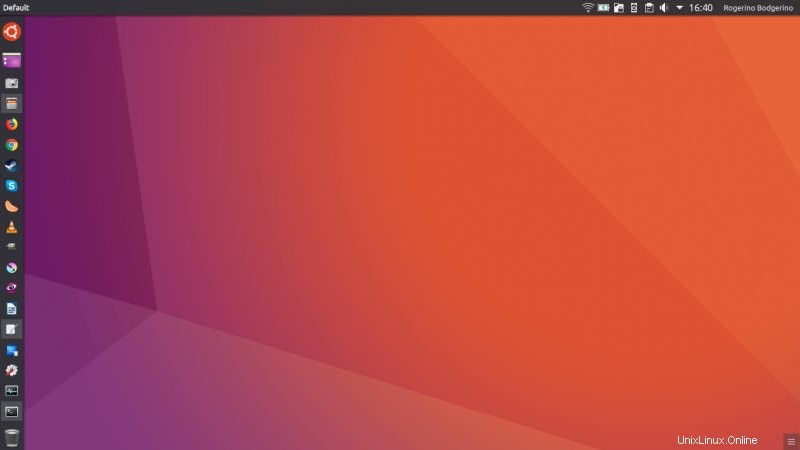
アクティブウィンドウコントロール
私が使用したウィンドウボタンとタイトルの代替実装は、Discoverから利用できるActiveWindowControlウィジェットによって提供されます。これは、以前の試行でウィンドウボタンアプレットを使用して手動でコンパイルしなくてもインストールできます。欠点は、このアプレットは約2年前のものであり、それ以降大きな更新はありません。
構成
ウィジェットをインストールしたら、それをトップパネルに追加して、調整を開始しました。 ActiveWindowControlでできることはたくさんあります。最初は少し混乱する可能性があるため、デスクトップに最適なレイアウトが見つかるまで試行錯誤を繰り返す必要があるかもしれません。
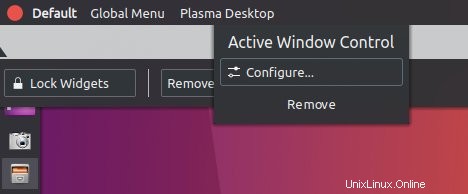
外観と動作(スペルに注意)を理解するために多くの時間を費やす必要はありませんでしたが、かなりの数のボタンの動作に焦点を合わせました。デフォルトでは、[最小化]ボタンと[最大化]ボタンは表示されず、ボタンは永続的に表示されるため、アプリケーションウィンドウが最大化されたときにのみ表示されるようにするには、右側のボックスにチェックマークを付ける必要があります(Unityの動作を模倣するため)。ボタンの順序を変更することもできるので、他のデスクトップと同じように見えます。しかし、テーマを変える方法が見つかりませんでした。取得した場合、ファイルからテーマを手動で読み込むことはできますが、システムにすでにインストールされて利用可能なものを使用することはできません。
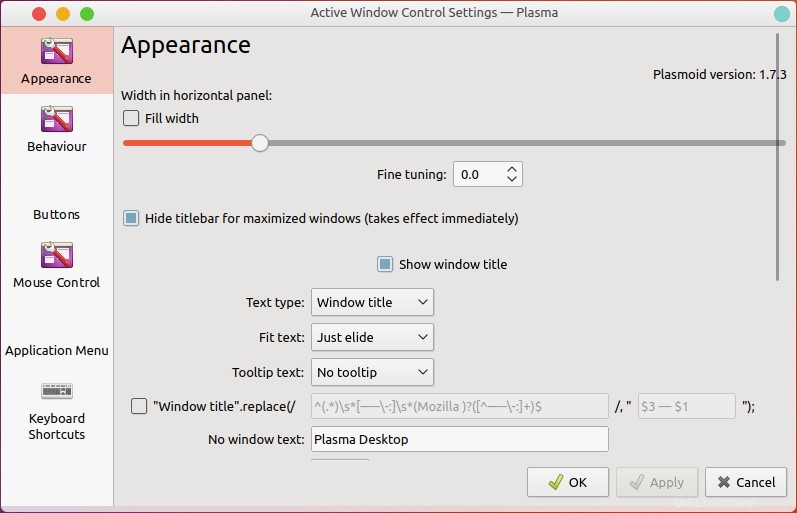
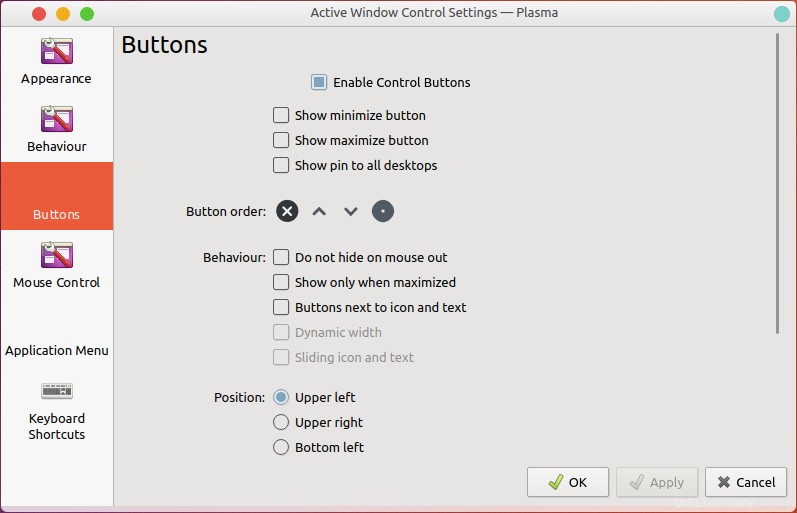
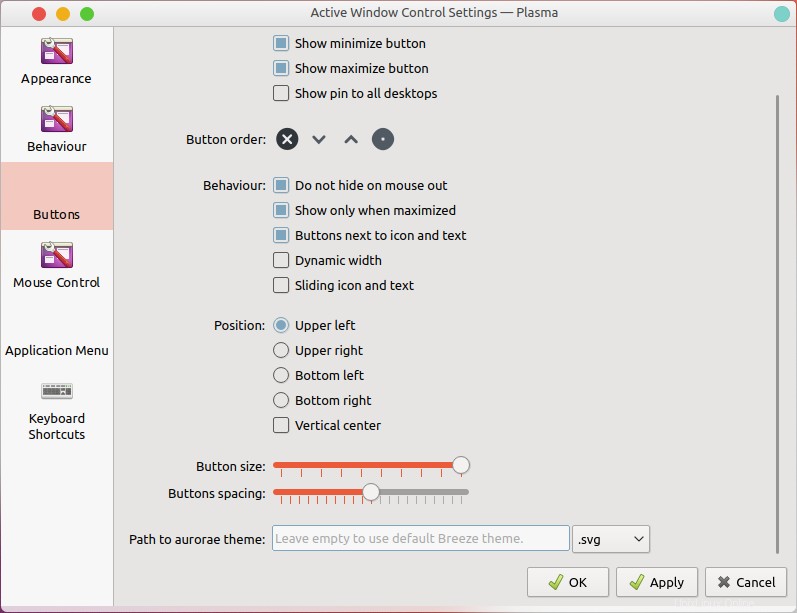
次に、マウスコントロールとアプリケーションメニューがあります。たくさんのオプション、たくさんの読書。

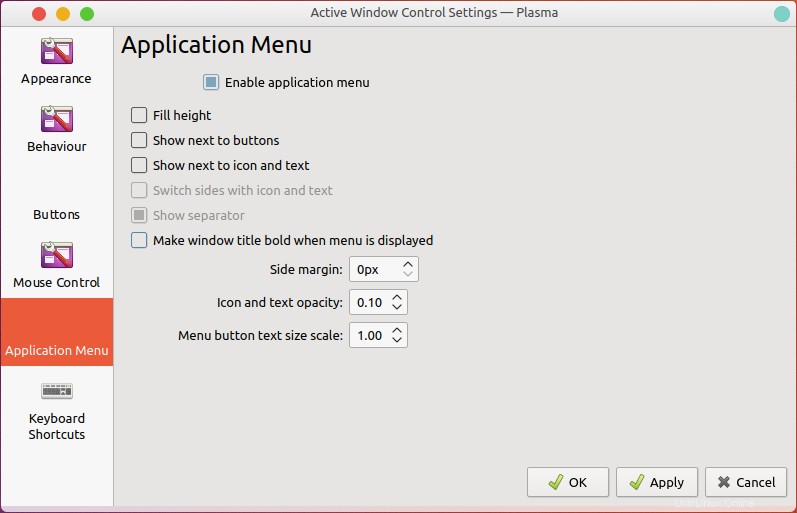
最終結果は完璧ではありませんでした。私はボタンを持っていましたが、目的のテーマを使用していなかったため、違和感を覚えました。デフォルトでは、ボタンも非常に小さくレンダリングされていたため、必要に応じてボタンのサイズを最大化する必要がありました。また、アプリケーションアイコン+タイトルからの距離を伸ばす方法も見つかりませんでした。豊富な構成メニューのオプションを見逃したかもしれませんが、最初の試みで他のウィジェットを使用して同じことを実現する方がはるかに簡単でした。
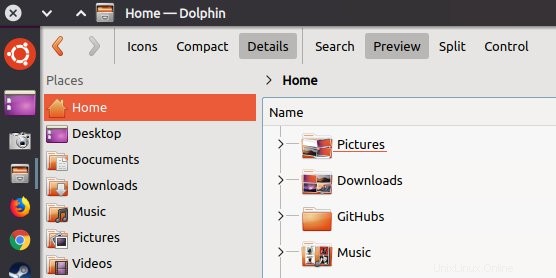
ラテドックの微調整
ここで、著者と数人の読者の両方が、Unityの場合と同じように、LatteDockでアイコンスクロールを使用できることを知らせてくれました。これは[タスク]からアクセスでき、実際にはスクロール機能を有効にする必要があります。自動:有効と表示されているため、機能すると思われるかもしれませんが、トグルがオンになっていないため、セクションは実際にはアクティブではありません。この点ではむしろ直感に反します。結局、これは問題なく機能し、スクロールアニメーションはほとんど遅延なく高速であり、アプリケーションメニューとデスクトップアイコンの表示が永続的に固定されているため、非常に便利です。
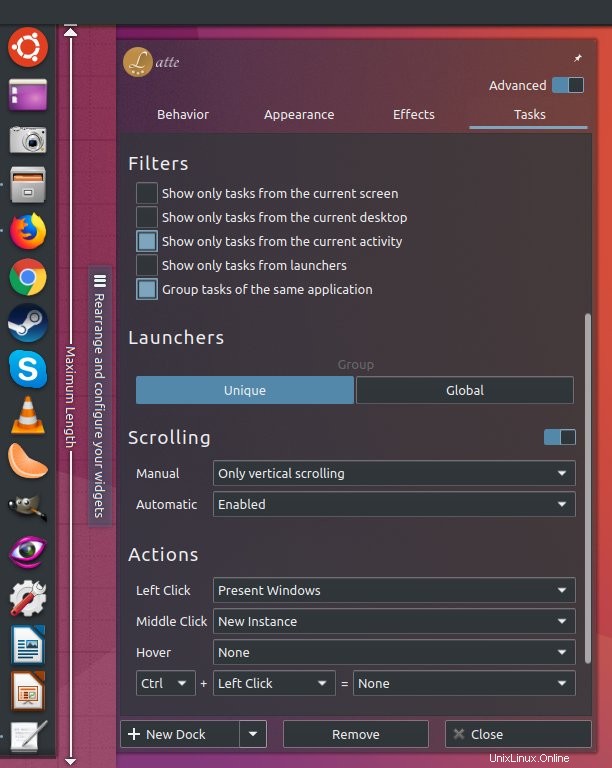
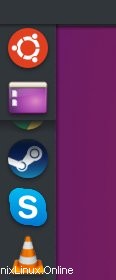
次の微調整-インジケーター。既存のアプリケーションインジケーターの一部を使用したり、追加のインジケーターをダウンロードしたりすることができます。悪くはありませんが、Latte Dockが独自の構成を使用しているという事実は、Plasmaネイティブの構成とは大きく異なり、事態を複雑にします。特に、グローバルドックの動作と異なるレイアウトに対して個別の設定があるため、利用可能な多数の優れたオプションを見つけるのは簡単ではありません。
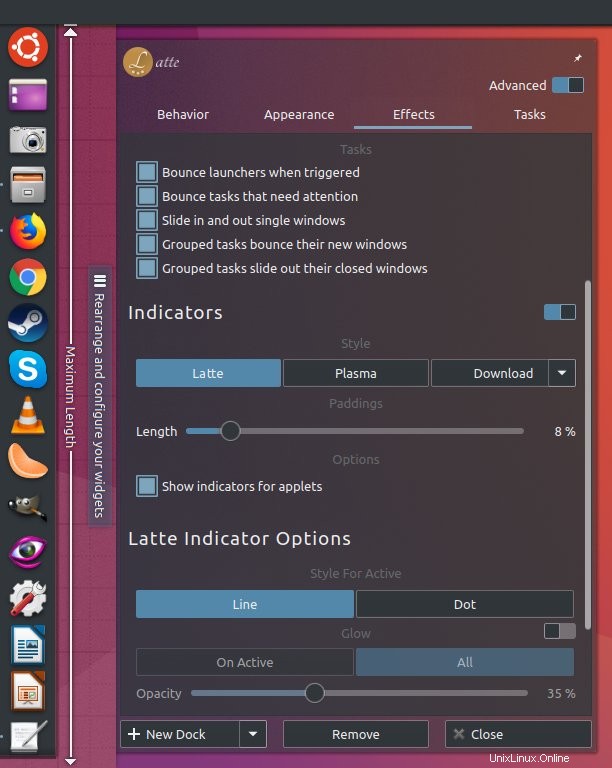 s
s
問題が残っています...
まだ解決できない問題がありました。たとえば、ドックは完全に垂直に伸びません。奇妙な理由で、100%の高さでも、下部に10pxのギャップがありました。高さはピクセルではなくパーセンテージで指定されているため、あまり正確ではありません。同様に、トップパネルからアプリケーションメニューアイコンの間隔を広げる方法が見つかりませんでした。 DiscoverでLatteスペーサーウィジェットを見つけ、インストールしてから追加しようとしましたが、これは単に機能しませんでした。
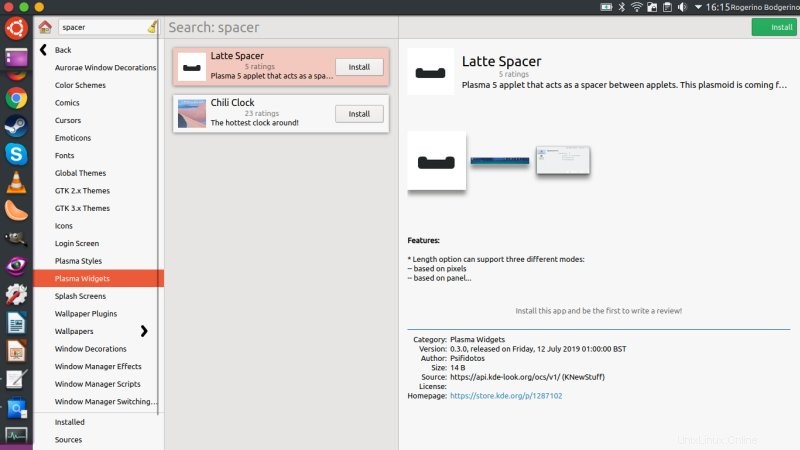
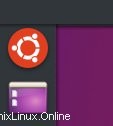

次に、構成ファイルから直接変更を加えてみました。 〜/ .config / lattedockrcファイルを開いて、さまざまな設定をいじり始めました。これらのさまざまなオプションを理解できる範囲で変更を加えることができ、その効果を確認できました。しかし、私がしたことは、高さやマージン/パディングを変更するのに役立ちませんでした。
[FileDialogSize]
Height 768 =480
Width 1366 =949
...
[UniversalSettings]
Badges3DStyle =false
canDisableBorders =false
currentLayout =Unity
downloadWindowSize =800,550
lastNonAssignedLayout =Unity
次に、別の構成ファイルlatte / Unity.layout.latteを調べましたが、それでも役立つものは見つかりませんでした。そのため、ある程度の進歩はありましたが、最終的には、ラテドックを完全な順序で使用できるようになるまで、パネルのみのセットアップに戻りました。
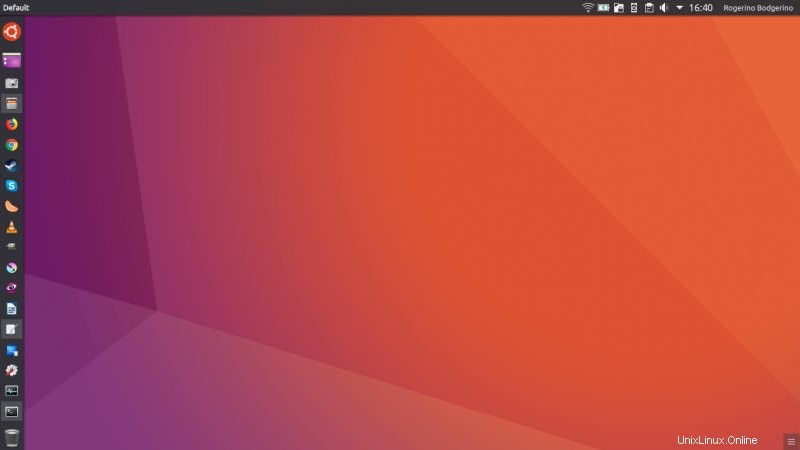
結論
皆さんの助けに感謝したいと思います-とてもきちんとしていて、私たちは進歩しています。アクティブウィンドウボタンは、何もコンパイルしたくない人にとっては合理的な提案です。ただし、これらは私が望むほどシームレスにデスクトップに統合されておらず、構成はあちこちで少し厳格です。 Latte Dockを使用すると、この4回目の試行で、私が望むUnityのルックアンドフィールにこれまでになく近づきましたが、ドックには、解決できない頑固な煩わしさがあります。 2つ挙げると、垂直方向のサイズと間隔。
それでも、進歩!良いもの。特に、ラテドックはプラズマだけでなく一般的にも大きな可能性を秘めていると思います。すべての断片を含む超魔法のバンドルがあれば、素晴らしいデモンストレーターになるでしょう。すべて-ボタン、タイトル、グローバルメニュー、ドック、シバン全体。さて、これでこの小さな作品の終わりに到達します。いつものように、あなたの提案は大歓迎です。旅はまだ終わっていないので、火をつけてください!